Clàr-innse
Is e Windows Explorer aon de na pàirtean as riatanach de shiostam obrachaidh Windows, agus ma chumas e a’ tuiteam, bidh duilgheadas agad a bhith a’ fosgladh fhaidhlichean agus clàran air an inneal agad. Dh'fhaodadh nach eil reothadh Windows Explorer bho àm gu àm a' coimhead gu math mòr dhut, ach 's e duilgheadas a th' ann a dh'fheumar coimhead a-steach ann an dòigh nas mionaidiche.
Mura h-eil fios agad dè a dh'adhbhraich an duilgheadas, faodaidh tu feuchainn air cuid sònraichte a chur an sàs. fuasglaidhean gus faicinn a bheil iad a’ cuideachadh gus casg a chuir air an Explorer bho bhith a’ bualadh. Faodaidh tu diofar dhòighean a ghabhail gus a’ chùis a riaghladh agus a rèiteach air do Windows PC.
Comharraidhean Cùisean Tuiteadh Windows Explorer
A rèir mòran luchd-cleachdaidh, bidh diofar chomharran aca nuair a thuiteas Windows Explorer . Seo cuid de na comharran aca:
- Windows 10 Sguir File Explorer ag obair
- Windows 10 Chan eil File Explorer a’ freagairt
- Chan urrainn do luchd-cleachdaidh Windows Explorer fhosgladh
- Bidh Windows Explorer ga dhùnadh fhèin an-còmhnaidh
- Bidh Windows Explorer a’ tuisleadh nuair a nì thu briogadh deas air faidhle
- Bidh Windows Explorer a’ reothadh fad na h-ùine
Adhbharan Windows File Explorer Tubaistean
Do chuid de luchd-cleachdaidh, bidh goireas File Explorer a’ tuiteam às aonais adhbhar sam bith. Tha adhbhar aig a h-uile cùis Windows. Faodaidh grunn adhbharan adhbhrachadh leis an duilgheadas “File Explorer a’ cumail a’ bualadh”, tha seo a’ toirt a-steach na leanas:
- Roghainnean siostam mì-rèiteachaidh
- Iarrtasan neo-fhreagarrach no seann-fhasanta
- Bhìoras nogalar malware
- Cùisean le ceadan Windows
Ge bith an urrainn dhut dearbh adhbhar duilgheadas ann an Windows Explorer a dhearbhadh, bu chòir dha na fuasglaidhean a tha air an liostadh gu h-ìosal do chuideachadh a-rithist.
Dòighean fuasglaidh thrioblaidean gus an Windows Explorer a chàradh a’ cumail trioblaid tubaisteach
A’ chiad dhòigh - Thoir sùil airson Ùrachadh Windows Ùr
Mura h-eil thu air ùrachadh Windows sam bith a luchdachadh sìos agus a chuir a-steach fhathast, is dòcha gu bheil thu ag ionndrainn a-mach air fuasgladh airson cùis tubaist Windows Explorer. Mar thoradh air an sin, tha e deatamach gun cùm thu sùil a-mach airson ùrachaidhean ùra Windows. Tha na deasachaidhean as ùire a’ toirt a-steach gnìomhan ùra, rèiteachadh bug, agus ùrachadh leabharlann bhìoras Windows Security a dh’ fhaodadh casg a chuir air Windows Explorer bho bhith a’ bualadh air thuaiream. suas an seòrsa àithne loidhne ruith ann an “ùrachadh smachd,” agus brùth a-steach.
- Cliog air “Thoir sùil airson ùrachaidhean” ann an uinneag Ùrachadh Windows. Mura h-eil ùrachadh ri fhaighinn, bu chòir dhut teachdaireachd fhaighinn ag ràdh, “Tha thu ceart.”
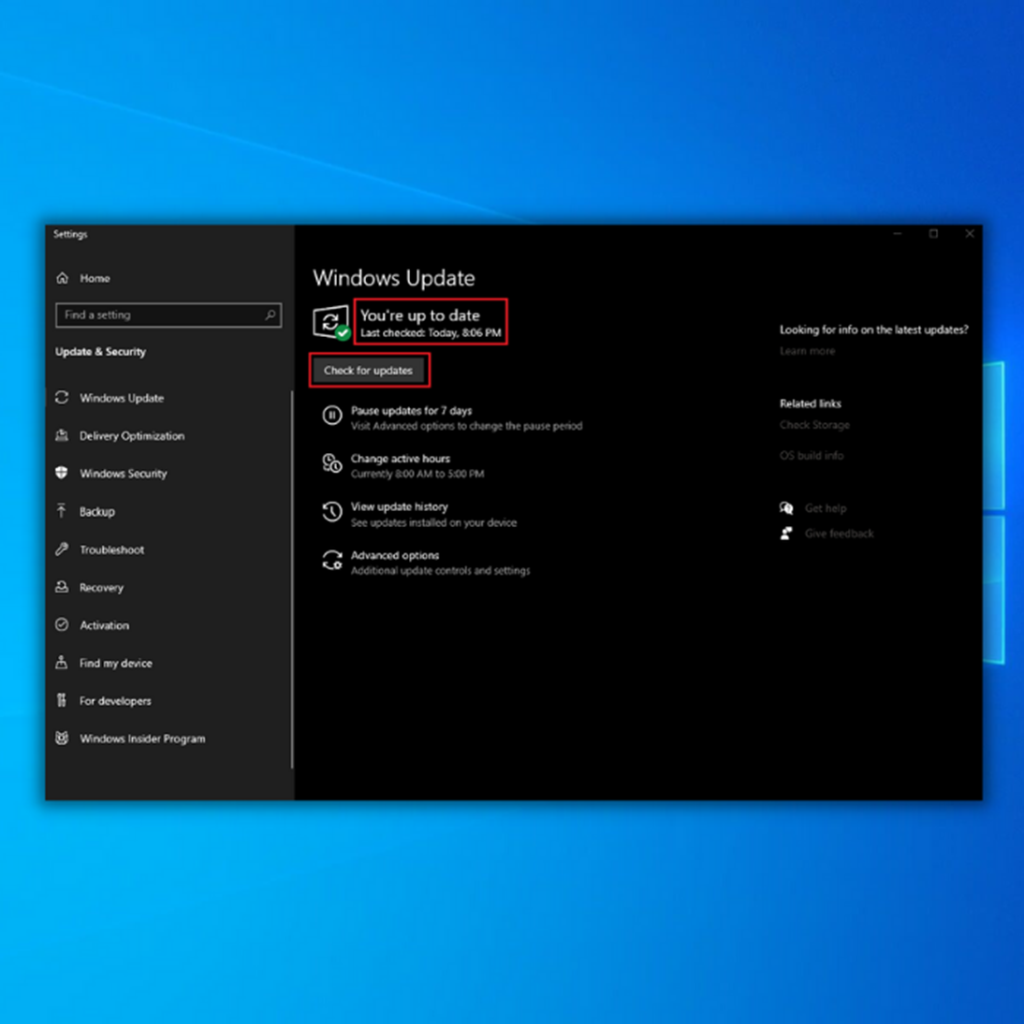
- Ma lorgas Inneal Ùrachaidh Windows ùrachadh ùr, leig leis a stàladh. agus feitheamh gus an crìochnaich e. Dh'fhaoidte gum feum thu an coimpiutair agad ath-thòiseachadh airson a stàladh.
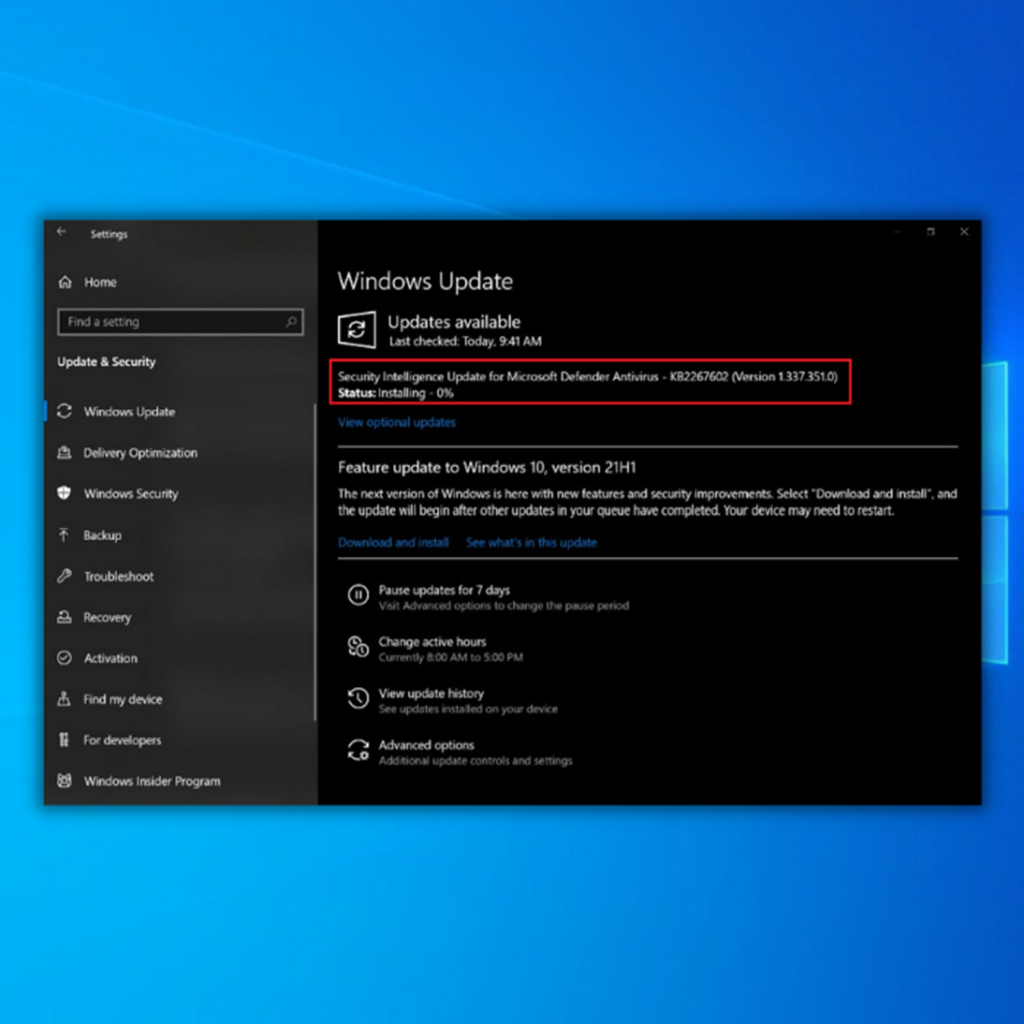
- An dèidh dhut ùrachaidhean ùra Windows a stàladh, ath-thòisich an coimpiutair agad agus fosgail uinneag File Explorer gus dearbhadh an do shocraich seo a' chùis . Ma thuiteas rannsachair faidhle Windows a dh’ aindeoin na ceumannan gu h-àrd, gluais air adhart chun na leanasmodh.
- 5> Faic cuideachd : Mar a chuireas tu an comas RDP Windows 10
Dàrna Dòigh - Ruith Dearbhadair faidhle an t-siostaim (SFC)<9
Is e inneal a th’ ann an Microsoft Windows SFC a leigeas le luchd-cleachdaidh faidhlichean siostam Windows briste a lorg agus a chàradh. Faodaidh inneal System File Checker aon de ghrunn theachdaireachdan a thoirt gu buil; mar eisimpleir, dh'fhaoidte gum bi am bathar-bog ag ràdh nach deach cùisean ionracas sam bith a lorg.
A rèir System File Checker, dh'fhaoidte nach obraich an siostam. Faodaidh an inneal cuideachd sealltainn gun do lorg agus shuidhich an siostam faidhlichean truaillidh. Faodaidh luchd-cleachdaidh faidhlichean truaillte a chàradh le làimh mura h-urrainn do System File Checker an ceartachadh.
- Brùth “Windows,” brùth “R,” agus sgrìobh “cmd” anns an loidhne-àithne ruith. Cùm na h-iuchraichean “ctrl and shift” còmhla agus buail a-steach. Briog air “OK” air an ath uinneag gus ceadan rianaire a thoirt seachad.
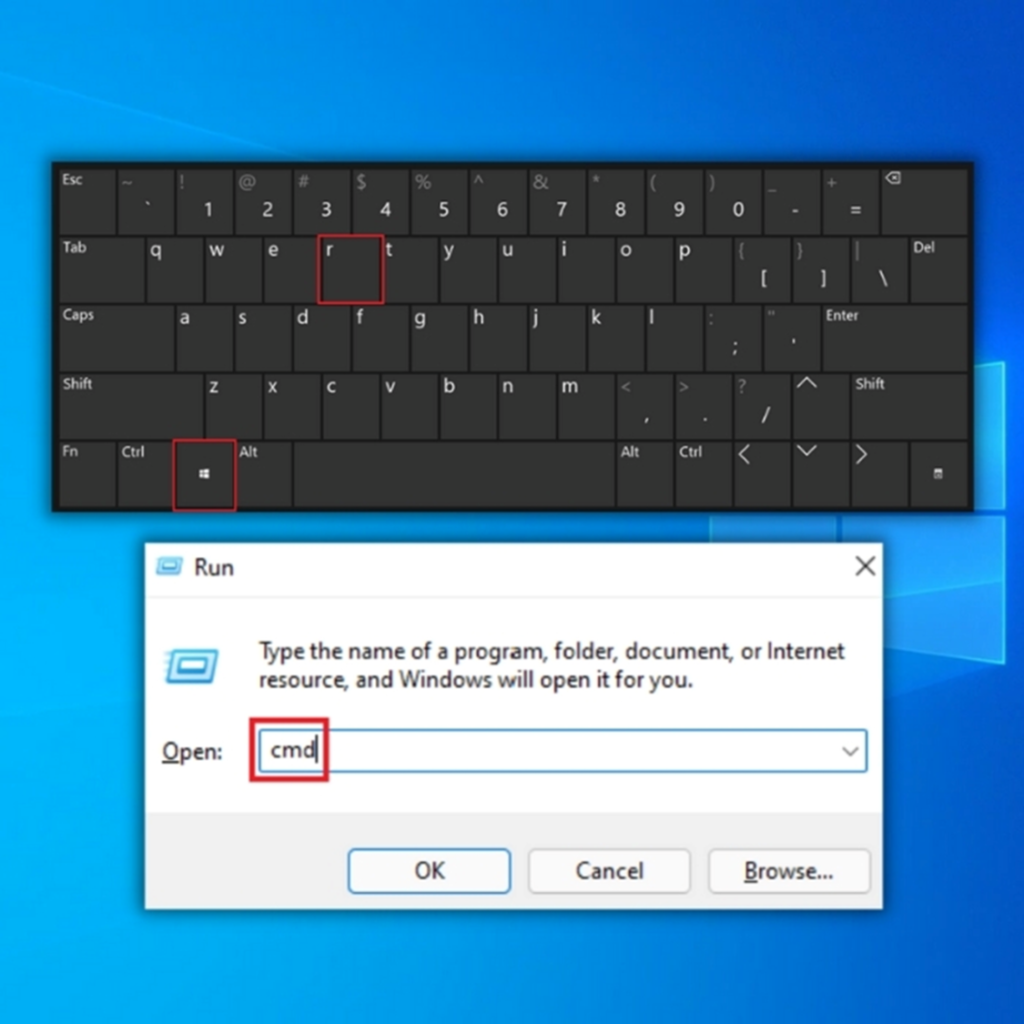
- Taidhp “sfc / scannow” ann an uinneag an àithne gu sgiobalta agus cuir a-steach. Nì SFC sùil a-nis airson faidhlichean Windows truaillte. Fuirich airson an SFC gus an scan a chrìochnachadh agus an coimpiutair ath-thòiseachadh. Nuair a bhios tu deiseil, ruith an inneal Windows Update gus faighinn a-mach a bheil a’ chùis air a rèiteachadh.
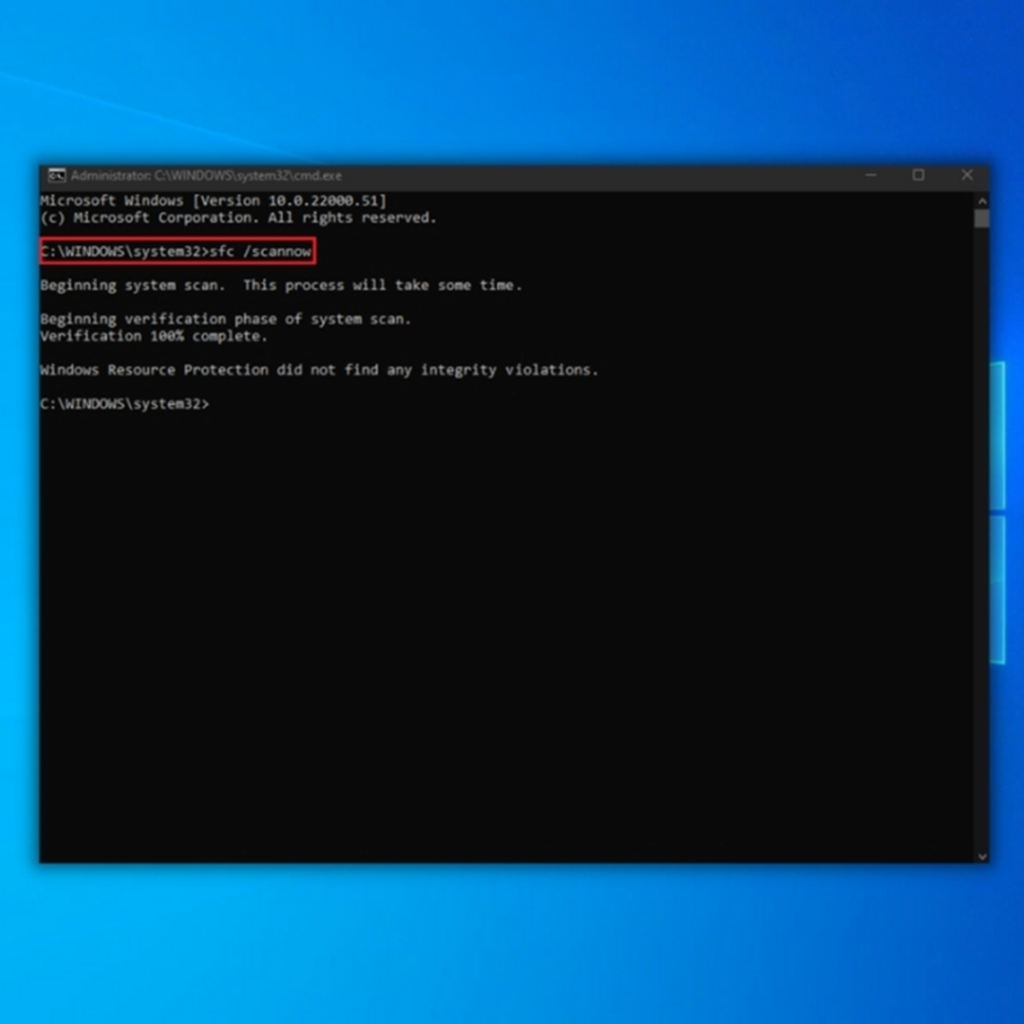
- Nuair a bhios an scan deiseil, ath-thòisich do choimpiutair agus fosgail uinneag File Explorer gus faicinn a bheil shocraich seo a’ chùis. Ma chumas Explorer fhathast a’ bualadh às deidh dhut na ceumannan seo a choileanadh, feuch na dòighean a leanas.
An treas dòigh – Ruith Sgan siostam slàn le Prògram Antivirus earbsach
Mar a thuirt sinn aig toiseach naAnns an dreuchd seo, ma chumas Windows Explorer a’ bualadh ort, dh’ fhaodadh bhìoras a tha a’ fulang leis a’ choimpiutair agad adhbhrachadh gun tuit Windows File Explorer gu cunbhalach. Tha sinn a’ moladh gu làidir sgrùdadh siostam coileanta leis an inneal anti-bhìoras agad gus dèanamh cinnteach gu bheil an inneal agad fallain agus gun cuir e casg air milleadh san àm ri teachd. Cleachdaidh sinn Tèarainteachd Windows san oideachadh seo.
- Fosgail Windows Security le bhith a’ briogadh air a’ phutan Windows, a’ taipeadh “Windows Security,” agus a’ putadh “enter.”
- Air an taobh chlì. duilleag-dachaigh, cliog air “Virus & dìon bho chunnart.”
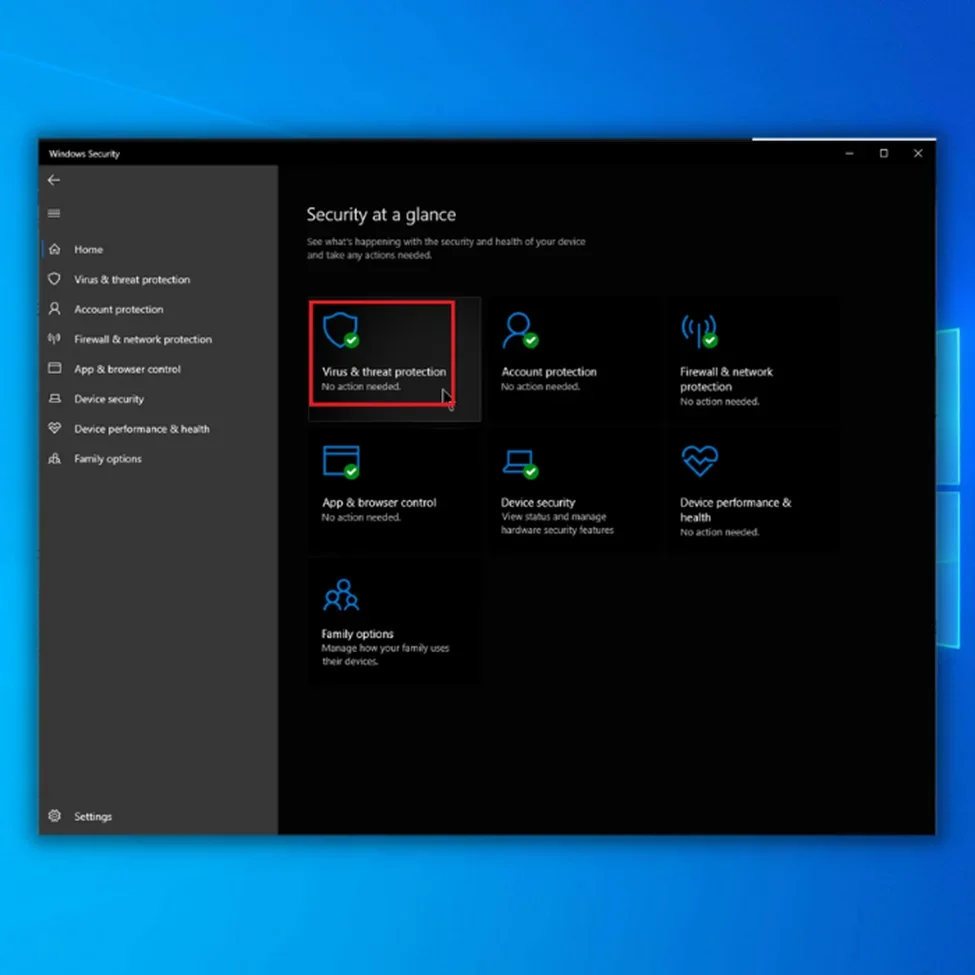
- Briog air “Scan Options,” tagh “Full Scan,” agus cliog “Scan Now.”
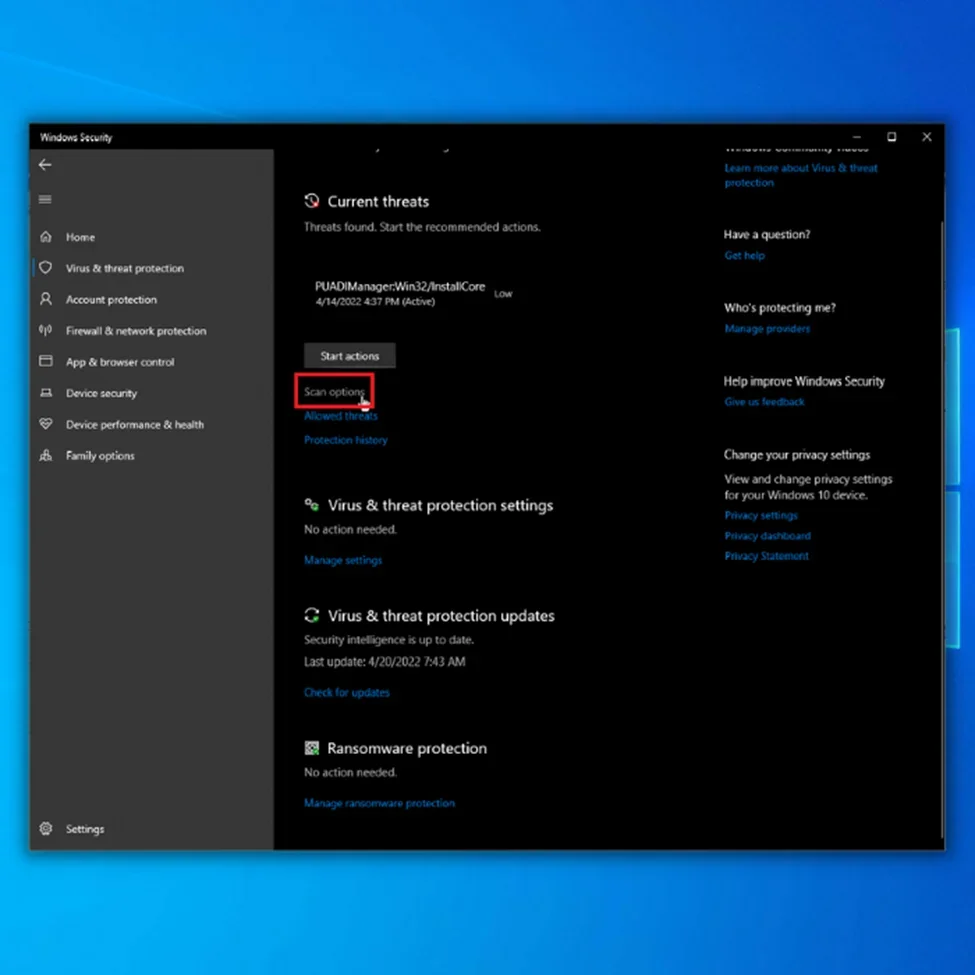 <23.
<23. - Fuirich air Windows Security gus an scan a chrìochnachadh agus an coimpiutair ath-thòiseachadh aon uair ‘s gu bheil e deiseil.
- Às deidh dhut do choimpiutair fhaighinn air ais, dèan cinnteach an do shuidhich seo a’ chùis le Windows Explorer.
An Ceathramh Dòigh – Glan Eachdraidh File Explorer
Chan eil e soilleir ciamar a dh’ adhbhraicheas an eachdraidh ann am File Explorer gun tuisleadh an aplacaid. Ach, tha glanadh eachdraidh File Explorer air mòran luchd-ceannach a chuideachadh le bhith a’ càradh am File Explorer a tha a’ sìor dhol à bith.
- Briog air a’ phutan tòiseachaidh, brùth air an iuchair Windows, agus cuir a-steach “File Explorer Options.”
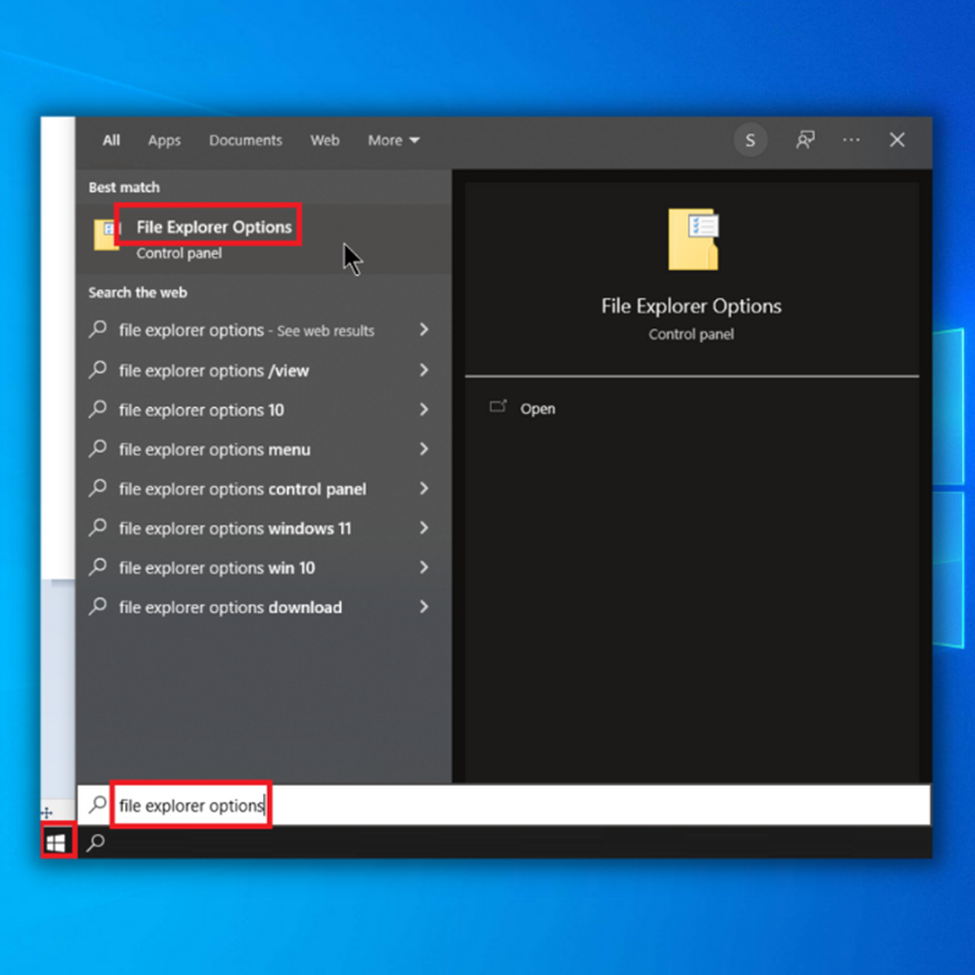
- Anns an taba Coitcheann, fo “Prìobhaideachd,” cliog air “Clear” agus cliog air “OK” gus am pròiseas glanaidh aig File Explorer a chrìochnachadh.
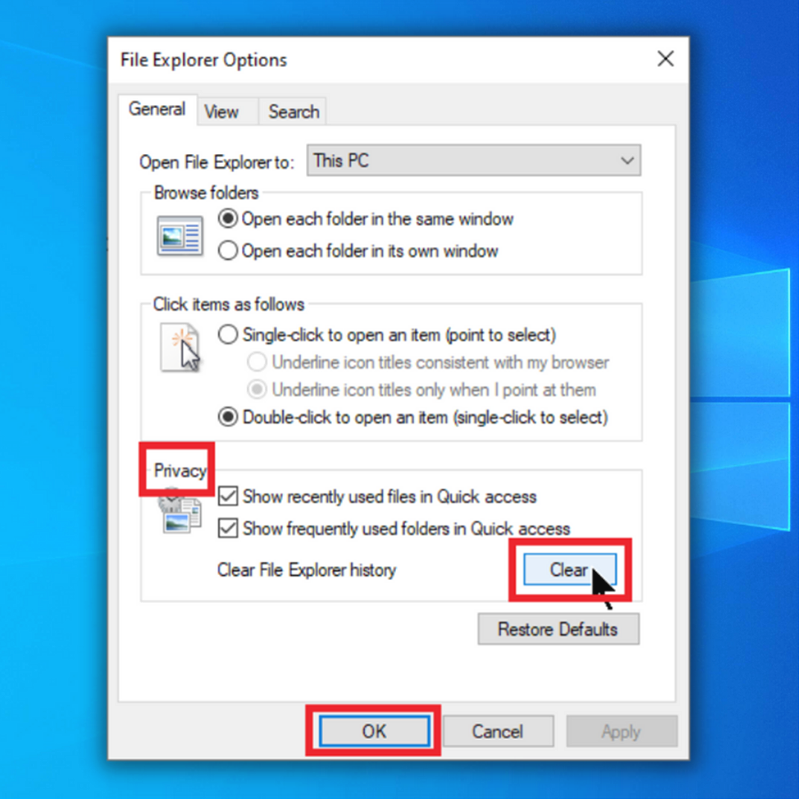
Còigeamh Dòigh - Atharraich na h-iuchraichean Clàraidh
Tha iuchraichean a’ chlàir a’ cumail dàtamu gach pasgan agus an rèiteachadh taisbeanaidh aige. Le bhith a' sguabadh às na h-iuchraichean seo, 's urrainn dhut na rèiteachaidhean airson a h-uile pasgan air an t-siostam agad a thoirt air ais, rud a tha buannachdail airson a' chùis a rèiteach le File Explorer.
- Brùth Windows air a' mheur-chlàr agad, dèan seòrsa regedit, an uairsin deas- cliog air toradh regedit agus briog air Run as rianaire.
- Briog air Tha nuair a thèid iarraidh ort dearbhadh.
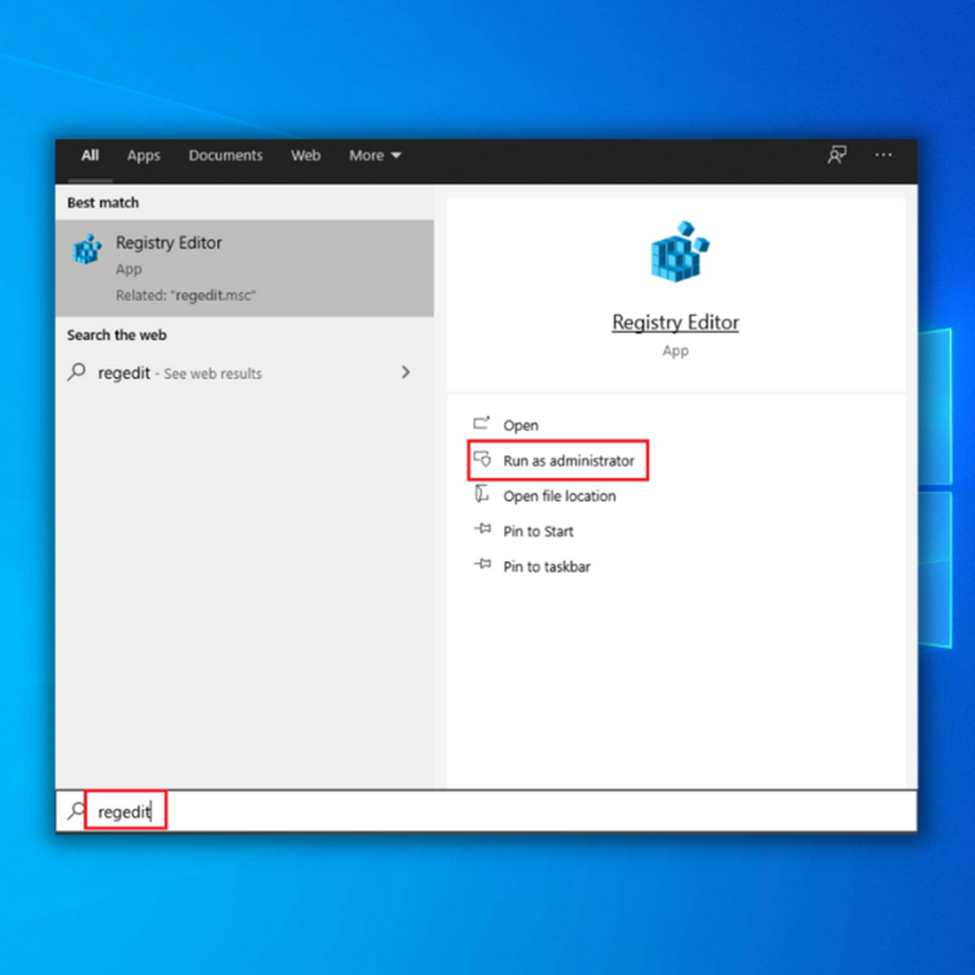
- Seòl chun an t-seòlaidh a leanas:
\HKEY_CURRENT_USER\Bathar-bog\Clasaichean\Roghainnean Ionadail\Bathar-bog\Microsoft\Windows\Shell
Shell Shell"Leudaich am pasgan “Shell”, agus sguab às an dà chuid am “Bag” agus Filltearan “BagMRU” le bhith a’ briogadh deas orra agus a’ taghadh “Sguab às.”- An dèidh dhut an dà phasgan a sguabadh às, ath-thòisich do choimpiutair agus dèan cinnteach am biodh tu fhathast a’ faighinn eòlas air tubaistean File Explorer.
Siathamh Dòigh - Ùraich do dhràibhear cairt grafaiceachd
Tha grunn dhòighean ann air a’ chairt grafaiceachd agad ùrachadh. Ma tha thu airson leughadh mun deidhinn, faodaidh tu a dhol an seo. Seallaidh an iùl seo dhut an dòigh as fhasa agus as luaithe air a dhèanamh. Chan e a-mhàin gun toir an dòigh seo ùrachadh air a’ chairt grafaiceachd agad, ach cuideachd draibhearan seann-fhasanta eile.
A bharrachd air an sin, nì an t-inneal seo cinnteach gun tèid na faidhlichean siostam agad ùrachadh gu lèir fhad ‘s a nì an coimpiutair agad mar as fheàrr.
FortectWe làidir moladh gun cleachd thu inneal optimization treas-phàrtaidh leithid Fortect gus aire a thoirt don choimpiutair agad.

Gus Fortect a luchdachadh sìos is a stàladh, lean ortna ceumannan seo:
- Cliog an seo gus Luchdaich sìos Fortect:
- Aon uair ‘s gu bheil Fortect air a chuir a-steach air do Windows PC, thèid do stiùireadh gu duilleag-dachaigh Daingnich. Cliog air Start Scan gus leigeil le Fortect mion-sgrùdadh a dhèanamh air na dh’ fheumar a dhèanamh air a’ choimpiutair agad.

- Nuair a bhios an scan deiseil, cliog Tòisich Càradh gus na seann dhràibhearan a lorg Fortect ùrachadh air a' choimpiutair agad.
- Nuair a bhios Fortect air crìoch a chur air càradh is ùrachaidhean an draibhear mì-fhreagarrach, ath-thòisich an coimpiutair agad.
Seachdamh Dòigh - Coimhead airson an aplacaid a tha Ag adhbhrachadh File Explorer gu Tubaist
Ma chumas Windows Explorer a’ bualadh a dh’ aindeoin a bhith a’ coileanadh a’ chiad sia dòighean a thug sinn seachad, dh’ fhaodadh tagradh coirbte an duilgheadas seo adhbhrachadh. Fosgail File Explorer gus an tuisleadh File Explorer a-rithist, agus an uairsin cuir an gnìomh na ceumannan a leanas.
- Lorg “Tachartas Sealladair” agus fosgail e.
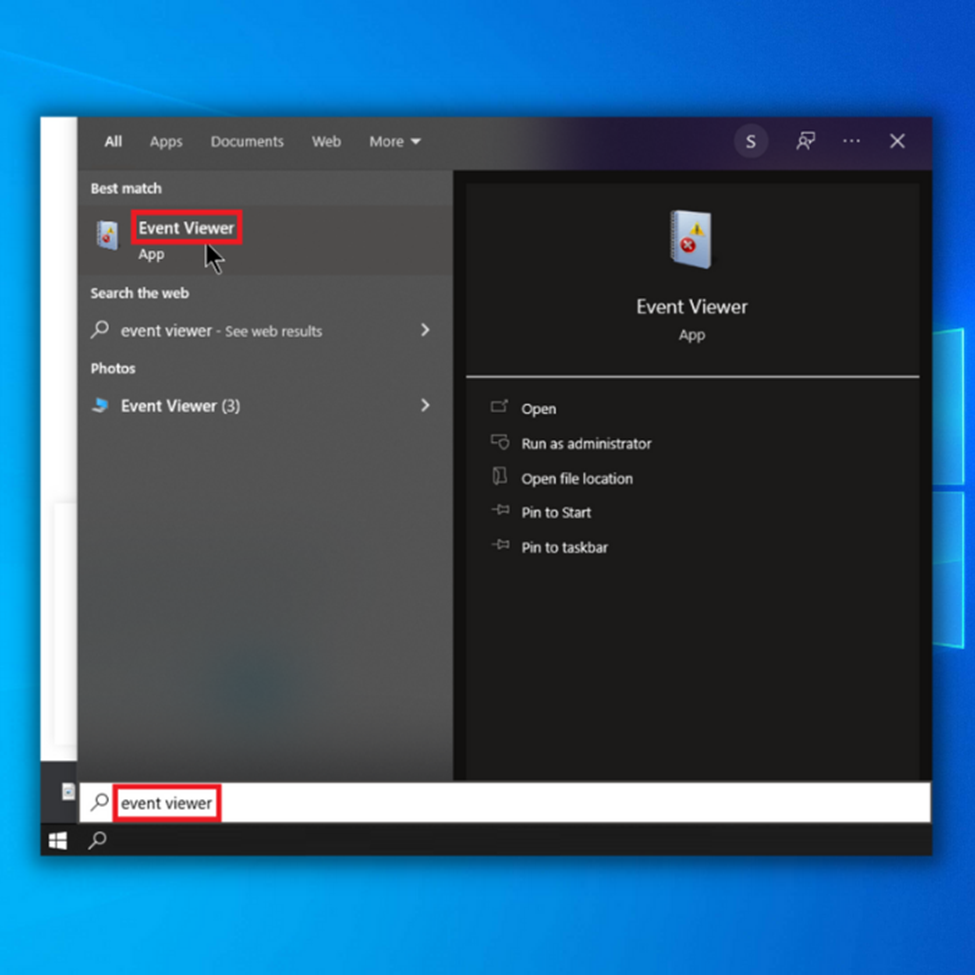
- Anns an t-Sealladair Tachartas, coimhead airson mearachd sam bith air a liostadh fo na “Logaichean uinneige” agus “System.”
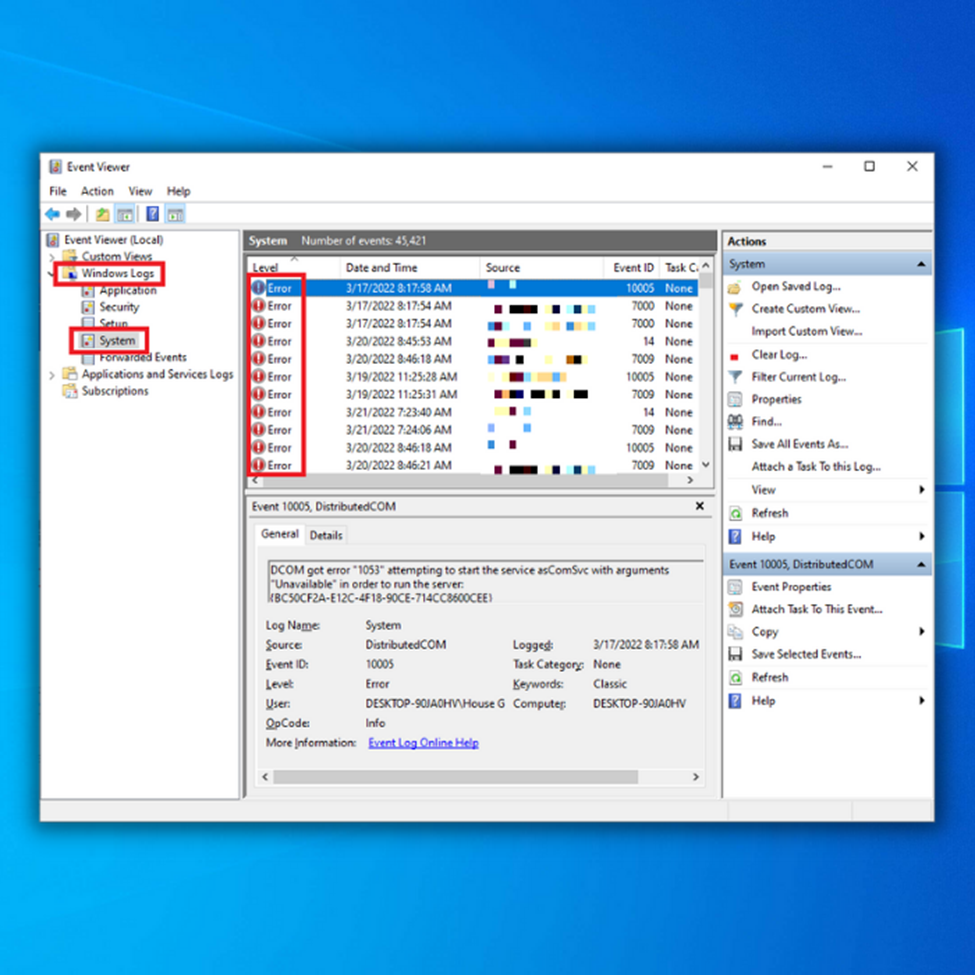
- Ma sheallas aplacaid a’ mhearachd, dì-stàlaich e bhon t-siostam agad tron Goireas “Dì-stàlaich no Atharraich Prògram”.
Ochdamh Dòigh - Dèan comas air Windows Folder Launch ann am Pròiseas air leth
Gach uair a dh’fhosglas tu File Explorer, bidh e a’ ruith ann am pròiseas an rannsachair .exe File gu bunaiteach. Mar thoradh air an sin, ma dh'fhàilligeas aon de na h-uinneagan File Explorer, bidh an duilgheadas aig Windows File Explorernochdaidh tuisleadh e fhèin.
Feumaidh tu an roghainn “Launch folder windows ann am pròiseas air leth” a chur an comas gus na cùisean a chàradh. Seo geàrr-chunntas bunaiteach:
- Briog air a’ phutan tòiseachaidh, brùth air an iuchair Windows, agus cuir a-steach “File Explorer Options.”
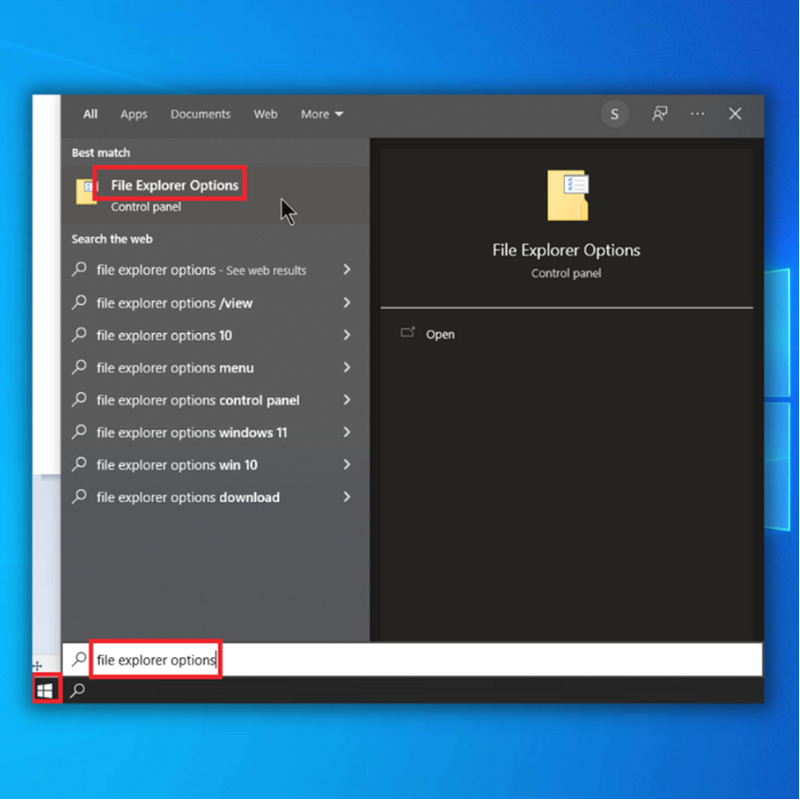
- Air adhart an uinneag File Explorer Options, cliog air an taba “View”. Coimhead airson an roghainn “Launch Folder Windows in a Separate Process” fon tab View agus thoir sùil air. Briog air “Cuir a-steach” agus an uairsin “Ceart gu leòr.”
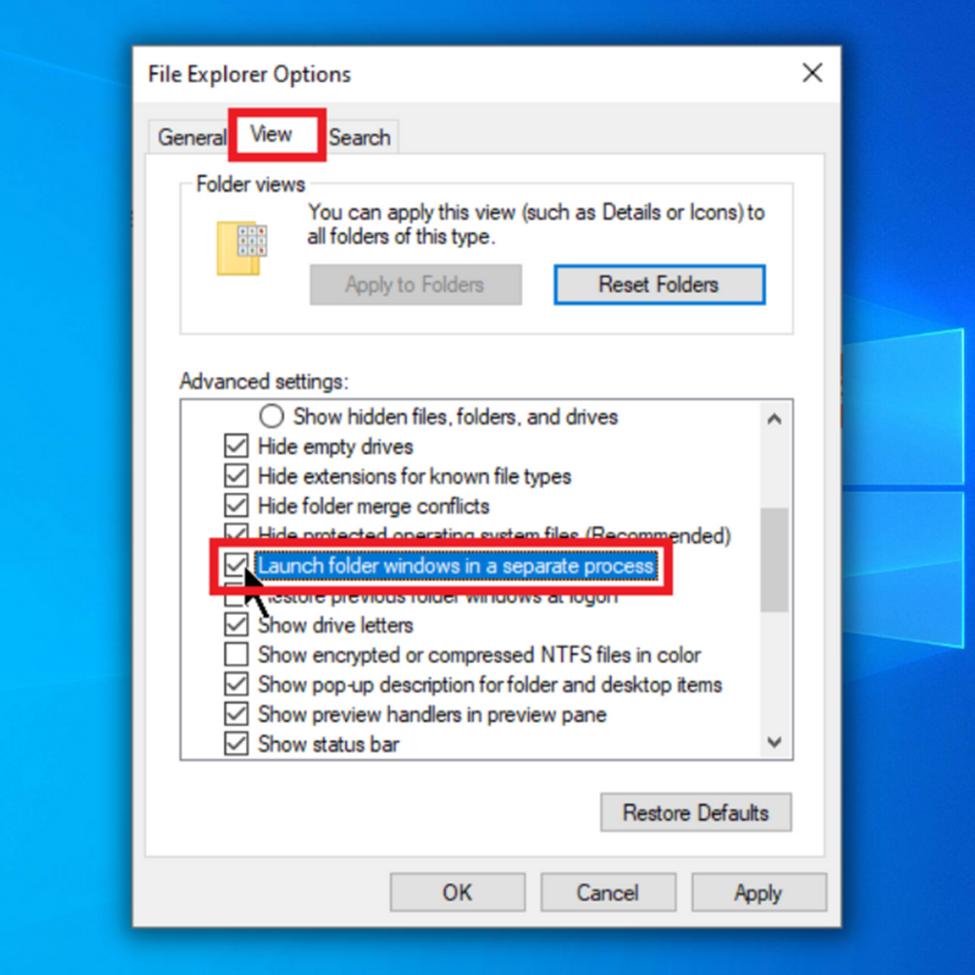
- 5>Dùin uinneag File Explorer Options, ath-thòisich do choimpiutair, agus dèan cinnteach a bheil Windows Explorer fhathast a’ tuiteam. <11
- Luchdaich sìos an t-Inneal Cruthachaidh Meadhanan o làrach-lìn Microsoft.
- Ruith an Inneal Cruthachaidh Meadhanan gus meadhan stàlaidh Windows a chruthachadh (Faodaidh tu draibhear USB no CD/DVD bootable a chleachdadh).
- Boot thePC on diosc no draibh USB bootable.
- Air adhart, cuir air dòigh an cànan, modh a’ mheur-chlàir agus an uair. Tagh Càradh do choimpiutair.
Naoidheamh Dòigh - Dèan Ath-nuadhachadh an t-Siostaim
Ma chumas File Explorer a’ bualadh, is e an roghainn mu dheireadh roghainnean bunaiteach a’ choimpiutair agad a thoirt air ais ma dh’ fhailicheas a h-uile càil eile agus ma chumas tu a’ faighinn eòlas air duilgheadasan tubaist Windows Explorer. Cuidichidh seo thu gus do choimpiutair a chàradh ma sguireas e ag obair mar bu chòir às deidh dhut ùrachadh a stàladh.
Dèan cinnteach gu bheil thu air na faidhlichean agad a shàbhaladh gu stòradh neòil, draibh USB no inneal stòraidh eile air an taobh a-muigh mus feuch thu ri System Restore a dhèanamh . Rè modh Ath-nuadhachadh an t-Siostaim, thèid atharrachadh sam bith a chaidh a dhèanamh air an t-siostam a thilleadh chun staid thùsail aca.
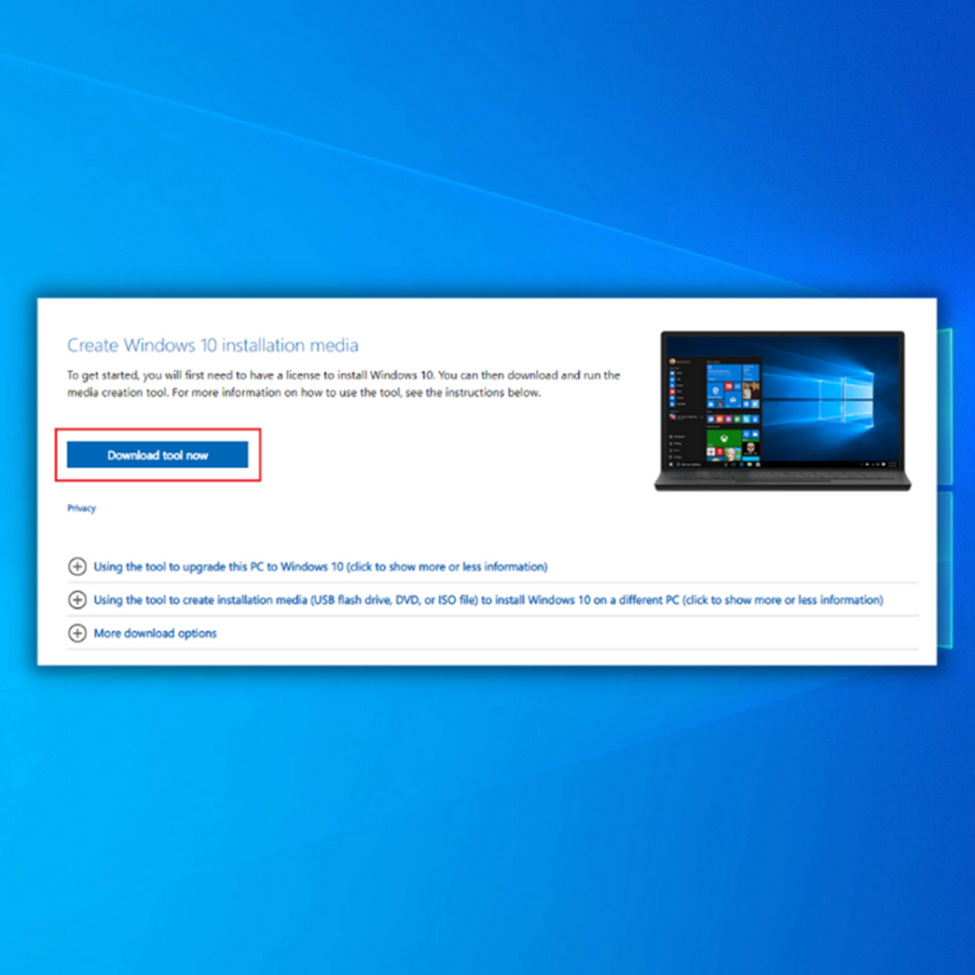 <12
<12 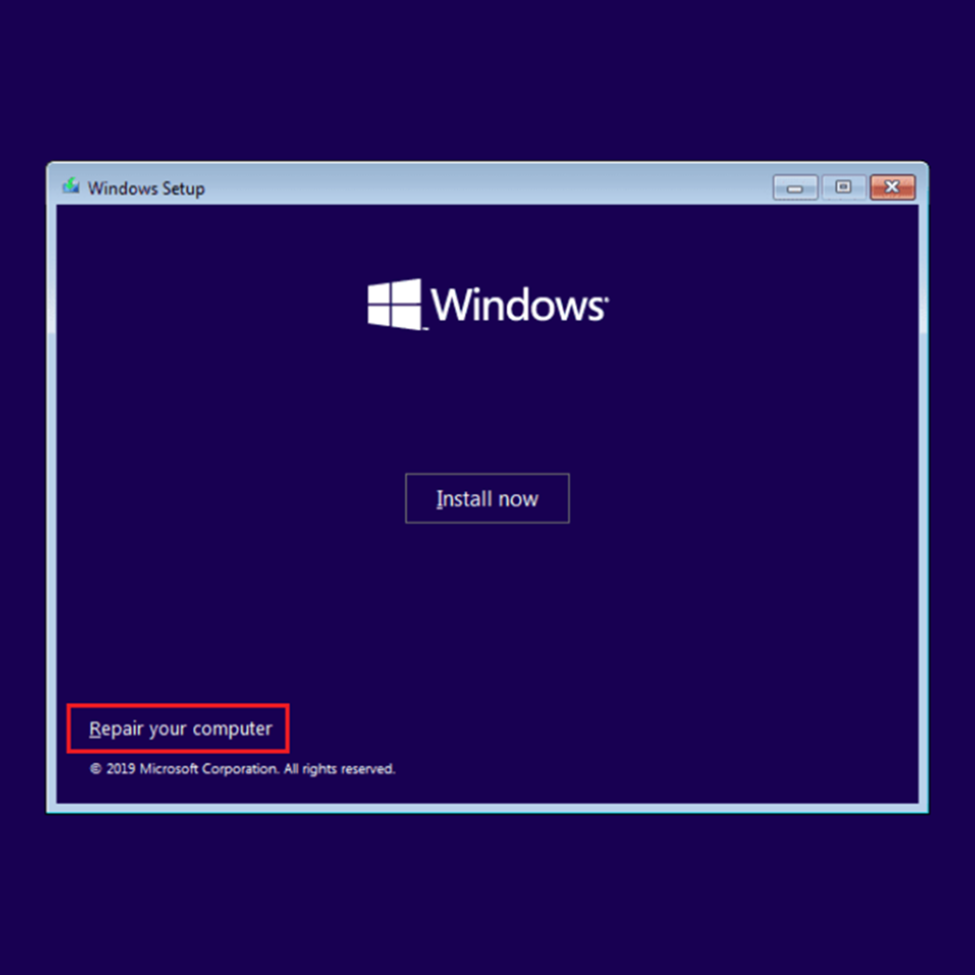
- Rach gu Tagh roghainn. Tagh Troubleshoot agus roghainnean adhartach. Mu dheireadh, tagh System Restore.
- Lean an stiùireadh air-sgrion gus crìoch a chur air siostam ath-nuadhachadh. Bu chòir don choimpiutair agad tòiseachadh air ais, mar as àbhaist; log a-steach agus faigh a-mach an urrainn dhut Windows Explorer a chàradh.
Wrap Up
Ma dh’ aithnicheas tu cùis far a bheil File Explorer a’ cumail a’ dol an sàs ann an tubaist, faodaidh sin nochdadh gu bheil duilgheadas bunaiteach san t-siostam agad a dh’ fhaodadh leantainn gu barrachd duilgheadasan mòra san àm ri teachd. Sin as coireach gu bheil sinn a' moladh gu làidir cùram a ghabhail dheth aig a' chiad sealladh.
Cuimhnich ma chleachdas tu an siostam agad ath-nuadhachadh, dèan cinnteach gu bheil thu air na faidhlichean cudromach agad a stòradh ann an àite eile, oir thèid na faidhlichean agad uile a dhubhadh às.

